Edge را از ربودن پیوندهای فایل PDF/HTML خودداری کنید
Microsoft Edge Chromium به عنوان (Microsoft Edge Chromium)پیدیافخوان(PDF reader) پیشفرض برای باز کردن و مشاهده فایلهای PDF در (PDF)ویندوز 10(Windows 10) تنظیم شده است. بنابراین، هر زمان که بخواهم هر فایل PDF را در ویندوز 10(Windows 10) باز کنم، به طور خودکار در مرورگر Edge باز می شود، اگرچه انتخاب ترجیحی من (Edge)Acrobat Reader است. علاوه بر این، هنگامی که من سعی می کنم تنظیمات را تغییر دهم، مرورگر آن را ربوده و دوباره به رفتار قدیمی خود متوسل می شود. در حالی که بسیاری با این حرکت مخالفت نمی کنند، من معتقدم که این حرکت برای همه در نظر گرفته نشده است. بنابراین، در اینجا نحوه جلوگیری از تغییر ارتباط بیننده PDF توسط (PDF)Edge وجود دارد.(Edge)

Edge(Stop Edge) را از ربودن پیوندهای PDF/HTML
مشاهده میشود که این تغییر با تنظیم مجدد File Association برای یک نوع فایل ایجاد میشود که پیشفرضهای ویندوز 10 را بازیابی میکند. اما، چرا PDF FileAssociations هر بار که کاربر رایانه شخصی خود را راه اندازی مجدد می کند، بازنشانی می شود.
خوب، تیم ویژگی FileAssociation توضیح می دهد که مکانیسم حفاظتی آن در ویندوز 10(Windows 10) از تغییرات مستقیم در ناحیه UserChoice رجیستری برای هر نوع فایل جلوگیری می کند. به این ترتیب، هنگامی که هیچ FileAssociation در رجیستری پیکربندی نشده است یا اگر برنامهای با نوشتن اشتباه در کلید رجیستری UserChoice برای تنظیم انجمنها، هش را باطل کند، بازنشانی (UserChoice)FileAssociation برای آن نوع فایل فعال میشود و وضعیت پیشفرض را بازیابی میکند. بنابراین(Hence) ، ما باید یک ورودی رجیستری را ویرایش کنیم.
در اینجا راه حلی برای نوع فایل PDF/HTML است که به طور مداوم به مرورگر مایکروسافت اج(Microsoft Edge) اختصاص داده می شود.
مایکروسافت اج کرومیوم
اگر متوجه شدید که فایلهای PDF بهطور خودکار در مرورگر (PDF)Edge بدون بارگیری باز میشوند، باید تنظیماتی را تغییر دهید. این باعث می شود مرورگر Edge به عنوان (Edge)پی دی اف(PDF) خوان پیش فرض نباشد. در اینجا نحوه انجام آن است!
مرورگر مایکروسافت اج را باز کنید.
روی Settings(Click Settings) and more از گوشه سمت راست بالا کلیک کنید.
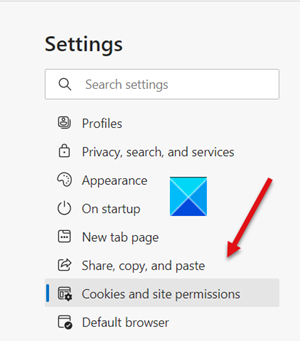
تنظیمات را انتخاب کنید و همانطور که در تصویر بالا نشان داده شده است به Cookies and site permissions بروید.(Cookies and site permissions)
به سمت راست بروید و به قسمت همه مجوزها(All permission) بروید .
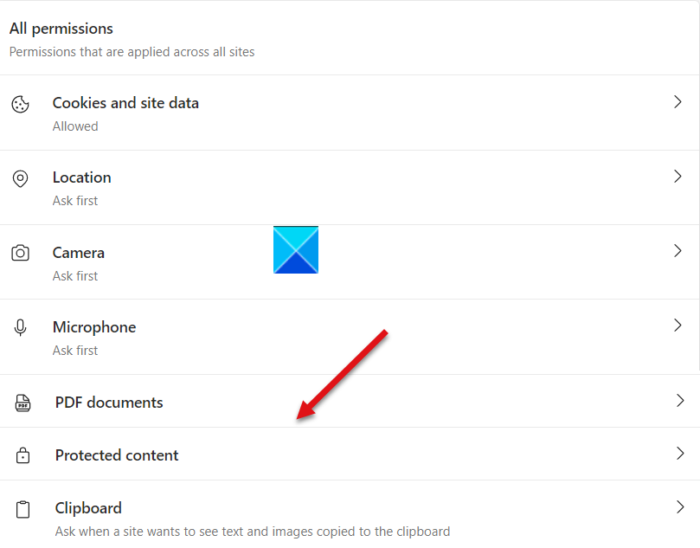
در زیر آن، ورودی اسناد PDF را(PDF documents) پیدا کنید.

اکنون سوئیچ گزینه Always download PDF files را در موقعیت خاموش(Off) قرار دهید .
پس از اتمام، مرورگر را ببندید و دوباره راه اندازی کنید.
میراث مایکروسافت اج
کادر محاوره ای Run را باز کنید، Regedit را تایپ کنید و دکمه Ok را بزنید. سپس به کلید زیر بروید -
HKEY_CURRENT_USER\SOFTWARE\Classes\Local Settings\Software\Microsoft\Windows\CurrentVersion\AppModel\Repository\Packages\Microsoft.MicrosoftEdge_25.10586.0.0_neutral__8wekyb3d8bbwe\MicrosoftEdge\Capabilities\FileAssociations
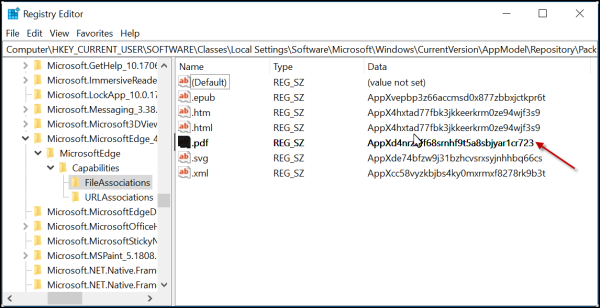
لطفاً(Please) توجه داشته باشید که در زیر کلیدی که با Microsoft.MicrosoftEdge شروع میشود ، آدرس ممکن است در برخی از نسخههای ویندوز(Windows) متفاوت باشد.
به عنوان مثال، در مورد من این بود
Microsoft.MicrosoftEdge_42.17134.1.0_neutral_8wekyb3d8bbwe
هنگامی که پیدا شد، به سادگی این کلید و سایر کلیدهای زیر آن را گسترش دهید. سپس، FileAssociations را انتخاب کنید و به ورودی های ارائه شده در گوشه سمت راست صفحه نگاه کنید.
(Observe)رشته داده نمایش داده شده برای نام (Data)pdf را به دقت مشاهده کنید .
در زمان نوشتن این رشته، رشته این است، اما ممکن است در مورد شما متفاوت باشد-
AppXd4nrz8ff68srnhf9t5a8sbjyar1cr723

(Right-click)روی ورودی بالا کلیک راست کرده و از منوی نمایش داده شده گزینه Rename را انتخاب کنید.(Rename)
پس از آن، کاراکتر زیر خط را به انتهای نام اضافه کنید و Enter را فشار دهید تا نام جدید ذخیره شود.
پس از اتمام، به Control Panel بروید و اپلت Default Programs را باز کنید تا تغییرات را پیکربندی کنید، یعنی برنامه دیگری را به عنوان برنامه پیشفرض برای فایلهای PDF انتخاب کنید.(PDF)
از این پس Edge نباید خود را به عنوان برنامه پیش فرض مجدداً نصب کند.

اگر می خواهید این تنظیم را به اصلی تغییر دهید و تجربه قبلی را بازیابی کنید، به سادگی نویسه زیرخط را از نام کلید حذف کنید.
AppXd4nrz8ff68srnhf9t5a8sbjyar1cr723
اگر ویندوز(Windows) به شما اجازه ویرایش کلید رجیستری(Registry) را نمی دهد ، ممکن است لازم باشد regedit را به عنوان مدیر اجرا کنید و مالکیت کلید رجیستری را در اختیار(take ownership of the Registry key) بگیرید.
امیدوارم این کمک کند!
Related posts
Block or Stop Microsoft Edge Pop-up Tips and Notifications
چگونه به Highlight Text در PDF اسناد در Microsoft Edge browser
Stop Microsoft Edge از در حال اجرا در پس زمینه در Windows 10
چگونگی فعال کردن دو صفحه Layout برای PDFs در Edge browser
چگونه به استفاده از PDF Tool & Inking Feature در Microsoft Edge
چگونه دوباره نصب یا بازنشانی Microsoft Edge browser در ویندوز 10
فعال کردن به طور بالقوه Unwanted Application protection در Edge browser
نحوه تنظیم یا تغییر Microsoft Edge homepage در ویندوز 10
نحوه جلوگیری از تغییرات در علاقه مندی ها در Microsoft Edge در Windows 10
چگونه برای فعال کردن و اعتبار Digital Signature برای PDF در Edge
Make Microsoft Edge download PDF فایل ها به جای باز کردن آنها
مشکلات Microsoft Edge برای Mac تصادفات، کار نمی کند و یا به
Rotate PDF، Share PDF، Add Notes با استفاده از Microsoft Edge PDF Viewer
چگونه برای نشان دادن Favorites Bar در Microsoft Edge در Windows 10
دوباره ظاهر Edge Deleted Bookmarks or Favorites؛ حذف نمی
فعال یا غیرفعال کردن فایل mini menu برای PDF در Microsoft Edge
میانبر F12 keyboard غیر فعال کردن برای Microsoft Edge Developer Tools
چگونه برای تغییر PDF Viewer به طور پیش فرض در Windows 10 از Edge به هر گونه دیگر
چگونه به بازی Video در Full-screen Mode در Edge browser
چگونه به امضای PDF document در Microsoft Edge
